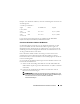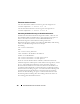Users Guide
106
RACADM-Befehlszeilenschnittstelle verwenden
3
Klicken Sie auf
Generieren
und bewegen Sie die Maus gemäß Anleitung
im Fenster.
Nachdem der Schlüssel erstellt wurde, können Sie das
Schlüsselanmerkungsfeld ändern.
Sie können auch einen Kennsatz eingeben, um den Schüssel sicher zu
machen. Stellen Sie sicher, dass Sie den privaten Schüssel speichern.
4
Sie haben zwei Optionen, den öffentlichen Schlüssel zu verwenden:
• Speichern des öffentlichen Schlüssels in eine Datei, die später
hochgeladen werden kann.
• Kopieren und Einfügen des Texts aus dem Fenster
Öffentlicher
Schlüssel zum Einfügen
beim Hinzufügen des Kontos mit der
Textoption.
Generieren öffentlicher Schlüssel für Linux
Die Anwendung ssh-keygen für Linux-Clients ist ein
Befehlszeilendienstprogramm ohne grafische Benutzeroberfläche. Öffnen Sie
ein Terminalfenster und geben Sie bei der Shell-Eingabeaufforderung
Folgendes ein:
ssh-keygen –t rsa –b 1024 –C testing
wobei
–t-Option „dsa“ oder „rsa“ sein muss.
die Option -b gibt die Bit-Verschlüsselungsgröße zwischen 768 und 4096 an.
–C Option ermöglicht das Ändern der Anmerkung des öffentlichen Schlüssels
und ist optional.
Die <Passphrase> ist optional. Wenn der Befehl beendet ist, verwenden Sie
die öffentliche Datei zur Übergabe an den RACADM zum Hochladen
der Datei.